SteriBase-Handbuch
| Artikel Lagerverwaltung | Bestellung | Geschäftspartner | Auftrag | Taxation / Rezeptdruck | Weitere Funktionen |
| Stoffe |
Rezeptpositionen | Rechnung | Ausdruck | Produktion | Schnittstellen |
| TOOLS | eRezept |
Klicken Sie im Hauptmenü auf "Weitere" und auf die Schaltfläche
![]() .
Es öffnet sich das Formular BASISARTIKEL.
.
Es öffnet sich das Formular BASISARTIKEL.
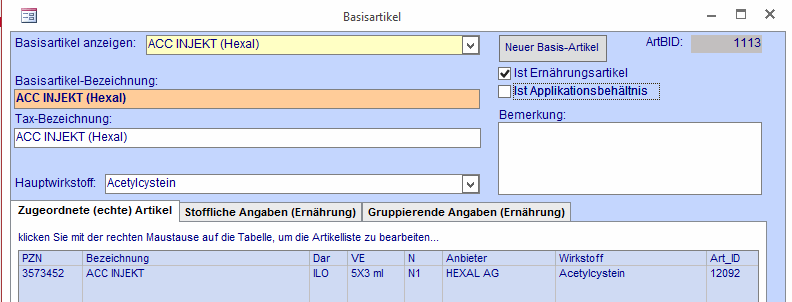
Im oberen Bereich finden Sie die
gelb unterlegten Auswahlliste zum Suchen bereits angelegter Basisartikel, die
Basisartikel -ID (ArtBID, relevant für die Export-Schnittstellen der Compounder),
Häkchen ob Ernährungsartikel oder Applikationsbehältnis, Bezeichnungen, ein
Bemerkungsfeld und eine Hauptwirkstoffzuordnung.
Im mittleren Bereich finden Sie drei Registerkarten:
"zugeordnete (echte) Artikel", "stoffliche Angaben (Ernährung)" und
"gruppierende Angaben (Ernährung)".
Ein Basis-Artikel ist KEIN echter Artikel.
Ein Basis-Artikel ist eine verpackungseinheitunabhängige Gruppierung mit einer
Zuordnung zu echten Artikeln.
Dabei kann einem Basisartikel n echte Artikel
zugeordnet sein, z.B. bei Artikeln für die parenterale Ernährung. Ein
Basisartikel kann auch nur EINEM echten Artikel zugeordnet sein,
z.B. bei Applikationsgefäßen oder für die FAM-Bezeichnung auf Zub-Etiketten.
Sie benötigen einen Basisartikel, wenn Sie:
1. die FAM-Bezeichnung eines Wirkstoffes mit auf dem Zubereitungsetikett oder in der RP-Position wünschen
Um hierfür einen Basisartikel anzulegen, gehen Sie auf den Button "Neuer
Basisartikel" und vergeben als Bezeichnung die FAM-Bezeichnung ohne Dosis oder
sonstige Infos zu VE etc.
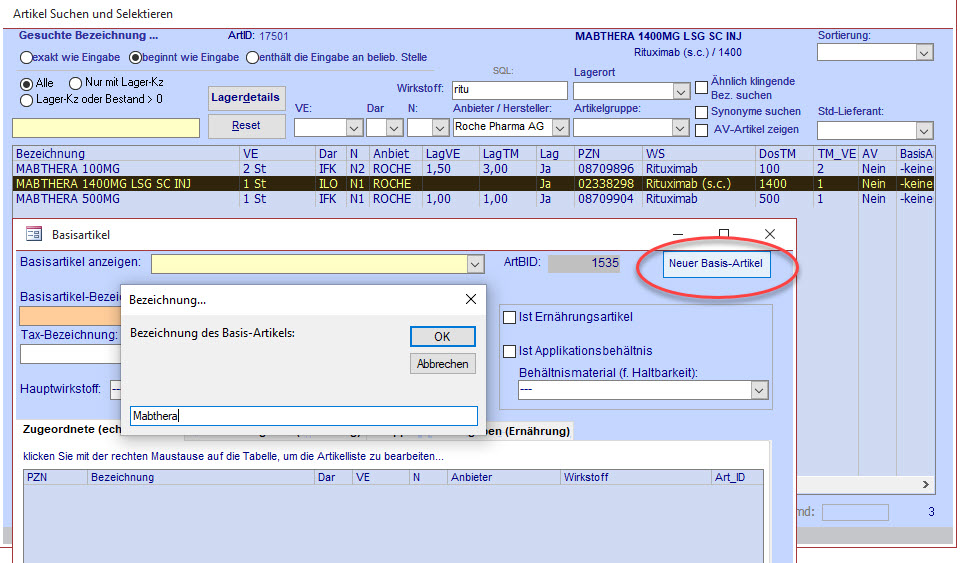
Klicken Sie dann mit der rechten Maustaste, um Artikel zuzuordnen:
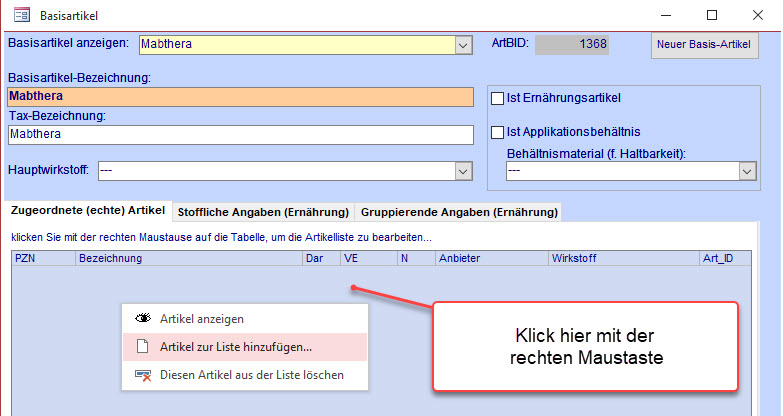
Dabei ist es völlig ausreichend einen neuen
Basisartikel zu definieren und diesem auch nur einen
echten Artikel zuzuordnen, d.h. es wird pro Wirkstoff, Anbieter und
FAM-Bezeichnung jeweils ein Basisartikel
definiert und ein echter Artikel zugeordnet:
 Artikel
markieren und auf OK klicken
Artikel
markieren und auf OK klicken
Somit ist dieser eine echte Artikel nun dem Basisartikel zugeordnet.
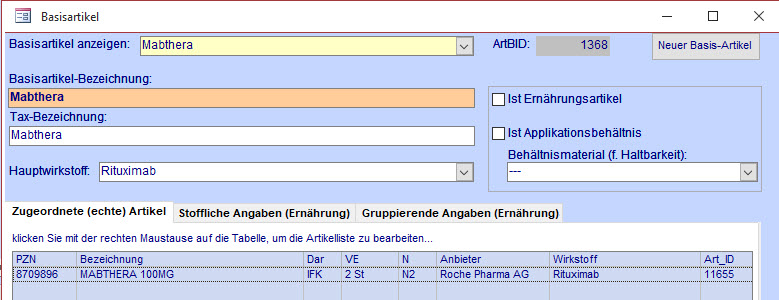
Und das Zubereitungsetikett wird entsprechend deklariert:
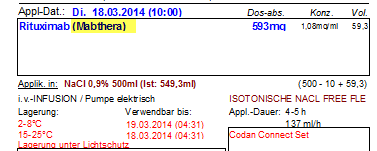
2. parenterale Rezepturen eingeben möchten
Die Eingabe einer Rezeptur für eine parenterale Ernährung erfolgt über Basis-Artikel:
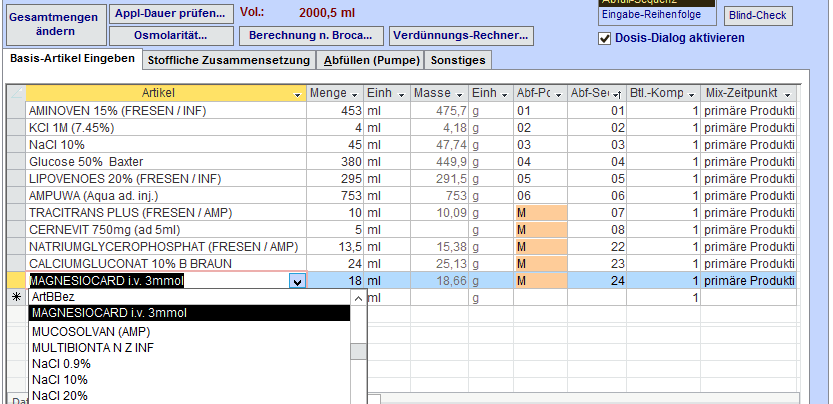
Dabei wird bei der Eingabe zunächst die Art des Artikels mit der Menge festgelegt, aber noch nicht der tatsächlich verwendete echte Artikel mit PZN und Charge.
3. Applikationsbehältnisse im Auftragsformular eintragen
Die Auswahl des Applikationsbehältnis-Artikels bei der Auftragserfassung erfolgt über Basis-Artikel:
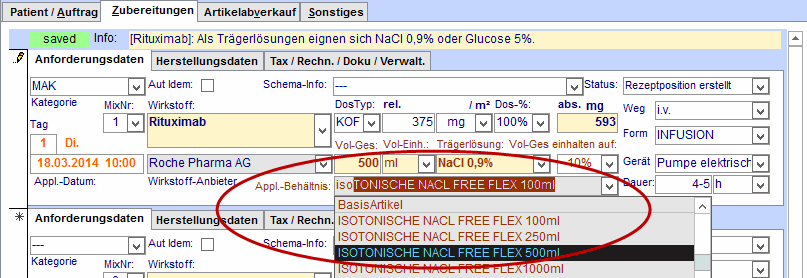
Die Vorgehensweise ist analog bei Punkt 1. Allerdings muss noch im Basisartikel zusätzlich das Häkchen gesetzt werden, dass es ein Applikationsbehältnis ist.
Im oberen Bereich können Sie in dem gelb unterlegten Feld nach bereits angelegten Basisartikeln über die Auswahlliste suchen.
Sie erhalten hier eine Auflistung der angelegten Basis-Artikel und müssen entsprechend einen Eintrag aus der Liste auswählen. Sollte der gesuchte Basis-Artikel NICHT in der Liste vorgeschlagen werden, können Sie diesen neu anlegen.

Um einen Basis-Artikel neu anzulegen, klicken Sie auf die Schaltfläche "Neuer
Basis-Artikel". Es öffnet sich ein Dialog, in dem Sie zunächst eine allg.
Bezeichnung eingeben.
Diese Bezeichnung wird nun als allg. Bezeichnung und
auch als Tax-Bezeichnung gesetzt.
Als Tax-Bezeichnung wird die Bezeichnung hinterlegt, die Sie in dem Rezepturtext der Rezeptposition ausgegeben haben möchten. Diese kann ggf. abweichend von der allg. Basis- Artikel- Bezeichnung sein oder auch gar nicht erwünscht, dann bleibt das Feld der Tax-Bezeichnung leer.
Die Bezeichnung und die Tax-Bezeichnung des Basisartikels sind frei definierbar. Mit einem Doppelklick in diese Felder können Sie diese entsperren um die Bezeichnung zu ändern.
Nun muss rechts von der Bezeichnung ein Kennzeichen gesetzt werden, ob es sich hierbei um einen Ernährungsartikel oder um ein Applikationsbehältnis handelt.
Geben Sie ggf. als Hauptwirkstoff bei:
- Ernährungsartikeln den Pseudo-Wirkstoff "Ernährung parenteral"
- Applikationsbehältnissen den Platzhalter "---"
- anderen Komponenten, die einer TPN beigefügt werden, den echten Wirkstoff,
z.B. Acetylcystein, Metoclopramid etc. ein.
Meist erfolgt diese Zuordnung automatisch über die zugeordneten echten Artikel.
Anmerkung zum Hauptwirkstoff für Ernährungs-Artikel
Die dem Basis-Artikel zugeordneten echten Artikel haben in der
Artikel-Daten-Pflege auf der Registerkarte "Zusammensetzung" den
Pseudo-Wirkstoff "Ernährung parenteral" mit Angabe der Kalorienmenge als Dosis/
TM hinterlegt.
Anmerkung zum Hauptwirkstoff für Applikationsbehältnisse
Die Registerkarte "Zusammensetzung" eines echten Artikels im
Artikelstammsatz, der als Applikationsbehältnis dient, braucht NICHT mit einem
Hauptwirkstoff belegt sein.
Die Beziehung der Basis-Artikel zu den echten Artikeln ist generell 1:n. Ein Basis-Artikel hat einen oder mehrere echte(n) Artikel zugeordnet.
Bei den Ernährungsartikeln ist dies auch der Fall, z.B.:
| BASIS-ARTIKEL | ECHTER ARTIKEL |
| LIPOVENOES MCT 20% (FRESEN / INF) | - LIPOVENOES MCT 20% GLAS 10x 500 ml - LIPOVENOES MCT 20% GLAS 10x 250 ml |
| CALCIUMGLUCONAT 10%B BRAUN | - CALCIUMGLUCONAT 10%B BRAUN 10x 10ml |
Bei den Applikationsbehältnissen wird idR einem Basis-Artikel ein echter Artikel zugeordnet, z.B.:
| BASIS-ARTIKEL | ECHTER ARTIKEL |
| Infusionsbeutel NaCl 0,9% 500 ml Baxter | - ISOTONE NA CL BAXTER 0.9% 20x 500 ml |
| Omnifix Luer Lock Latexfr (50ml) | - OMNIFIX LUER LOCK LATEXFR 50 ml |
| ISOTONISCHE NACL FREE FLEX 250 ml | - ISOTONISCHE NACL FREE FLEX 30x 250 ml |
Jedem Basis-Artikel müssen echte Artikel zugeordnet sein. Um diese Zuordnung vorzunehmen, klicken Sie mit der rechten Maustaste auf die (ggf. noch leere) Tabelle und wählen den Eintrag "echten Artikel zuordnen".
 Kontextmenü, um echte Artikel zuzuordnen
Kontextmenü, um echte Artikel zuzuordnen
Es öffnet sich die Artikelübersicht, in der das System bereits versucht, die richtigen Artikel vorzuschlagen. Markieren Sie den Artikel und bestätigen die Eingabe mit OK.
Somit wurde dem Basis-Artikel nun der echte Artikel zugeordnet. Wiederholen Sie diesen Vorgang um alle echten Artikel zuzuordnen.
Um einen Artikel aus der Liste zu entfernen, markieren Sie zunächst den Artikel und wählen den Eintrag aus dem Kontextmenü "Diesen Artikel aus der Liste entfernen".
Mit einem Doppelklick auf eine Artikelbezeichnung können Sie direkt in das Formular des Artikels springen.
Hier wird für ein Ernährungsartikel die explizite Zusammensetzung der einzelnen Stoffkomponenten hinterlegt..
Der Stoff wird nach Menge mit Einheit bezogen auf die Gesamtmenge der Lösung mit Einheit eingegeben.
Zusätzlich haben Sie in dieser Liste ein Feld, um Bemerkungen einzugeben (z.B. aus welchem Komplex eine einzelne Komponente ermittelt wurde)
Beachten Sie bitte die Synonyme und die exakten Stoff-Bezeichnungen. NaCl wird nicht als Komponente "NaCl" oder "Kochsalz" angegeben, sondern als "Na" und " Cl".
Weitere Beispiele für Synonyme sind:
- mittelkettige Triglyceride --> MCT-Fett
- Malat --> Äpfelsäure
- Hydroxycobolamin --> Vit. B12 (Hydroxycobolamin)
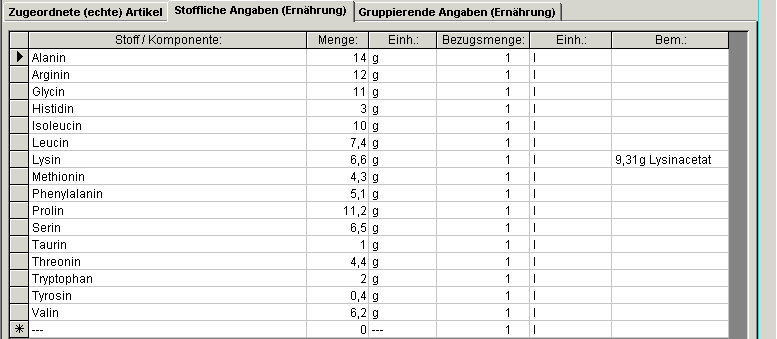
Hier werden für Ernährungsartikel die gruppierenden Angaben hinterlegt.
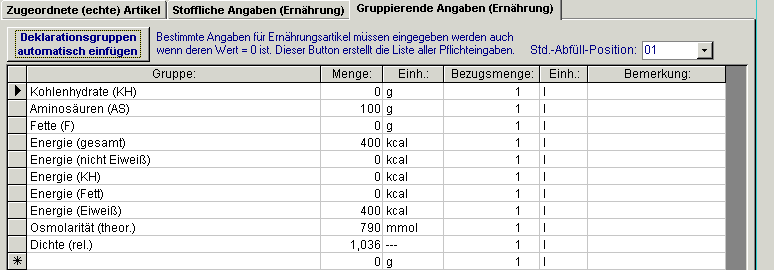
Fügen Sie in jedem Fall über die Schaltfläche "Deklarationsgruppen automatisch einfügen" die Pflichtgruppen ein. Löschen Sie einzelne Gruppen/ Zeilen bitte NICHT, auch wenn deren Wert= 0 ist, da die Software systematisch auf diese Pflichtgruppen zurückgreift.
Geben Sie die Werte der jeweiligen Gruppen bezogen auf die Gesamtmenge der Lösung mit Einheit an.
Des Weiteren stehen Ihnen neben der Pflichtgruppen weitere Komponenten in der
Auswahlliste zur Verfügung, wie bspw. die relative Dichte. Die Dichte ist
relevant für die Umrechnung der Volumina in Massen.
Hinweis: die theoretische Osmolarität wird hier in "mmol/l" angegeben statt in "mosm/l":
Pro Basis-Artikel können Sie hier noch eine Std-Abfüll-Position hinterlegen. Diese bezieht sich auf die Stationsnummer der zu verwendeten Pumpe. Ebenso können Sie hier dem Basis-Artikel die manuelle Abfüllung (M= manuell) zuordnen. Es erscheint dann in dem Ausdruck Ernährung Basis-Artikel-Liste ein "M" statt einer Pos. Nr.
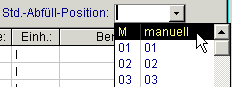
Wird die Positionsnummer in einen bestimmten Auftrag manuell geändert und entspricht die neue Position nicht der Standardposition, so erfolgt nun zur Sicherheit eine Abfrage, ob dies tatsächlich so beabsichtigt ist.
Export der Basisartikel
In der Menüleiste unter EXTRAS finden Sie den Eintrag: Basisartikel-Liste (Ernährung) exportieren.
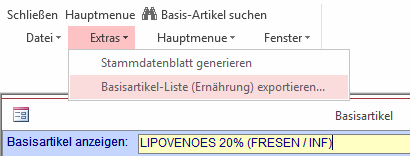
Es erfolgt ein Auswahldialog zum Abspeichern der XML-Datei. Es werden hierbei NUR Ernährungsartikel exportiert und gelistet. Hier ein Ausschnitt einer Exportdatei:
 |
- ID des Basisartikels - Name des Basisartikels - Dichte - hinterlegte Kanalnummer im SteriBase |
* Diese Registerkarten sind nur für Ernährungsartikel relevant, bei Applikationsbehältnissen können diese Karten unbearbeitet bleiben.